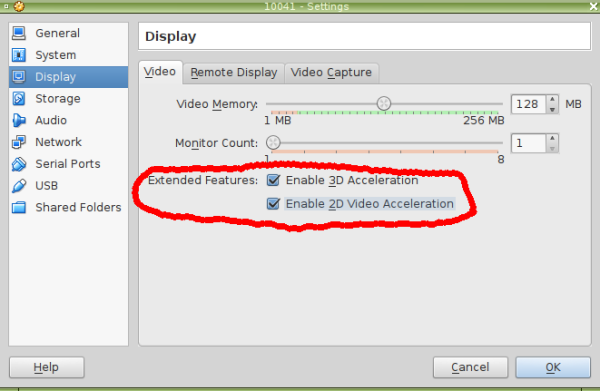परीक्षण प्रयोजनों के लिए मेरे पास हमेशा नवीनतम विंडोज 10 बिल्ड के साथ एक वर्चुअलबॉक्स मशीन है। मैंने विंडोज 10 बिल्ड 10041 स्थापित किया और एक समस्या का सामना किया कि वर्चुअलबॉक्स वीडियो ड्राइवर ने इसमें काम नहीं किया। इसलिए मुझे माउस एकीकरण, अतिथि प्रदर्शन के लिए ऑटो-आकार विकल्प, क्लिपबोर्ड साझाकरण और इतने पर नहीं मिल सका। शुक्र है, इस मुद्दे को ठीक करना बहुत आसान है।
जैसा कि आपने देखा होगा कि ओरेकल वर्चुअलबॉक्स के नवीनतम संस्करण विंडोज 10 सपोर्ट के साथ आते हैं। वर्चुअलबॉक्स सॉफ़्टवेयर के विंडोज और लिनक्स संस्करणों में उपयुक्त टेम्पलेट उपलब्ध है:

हालाँकि, जब आप VirtualBox अतिथि अतिरिक्त स्थापित करते हैं, तो वीडियो ड्राइवर काम नहीं करता है। ऐसा इसलिए है क्योंकि इस विंडोज 10 मशीन टेम्पलेट में वीडियो त्वरण अक्षम है, इसलिए ड्राइवर को स्थापित नहीं किया जा सकता है और वर्चुअल वीडियो डिवाइस को पहचाना नहीं जा सकता है।
बस आपको इसे बदलने की जरूरत है।
- अपना विंडोज 10 वीएम बंद करें।
- इसकी सेटिंग्स खोलें और बाईं ओर डिस्प्ले सेक्शन में जाएं। वहां आपको 'विस्तारित सुविधाओं:' में दोनों चेकबॉक्स को टिक करने की आवश्यकता है।
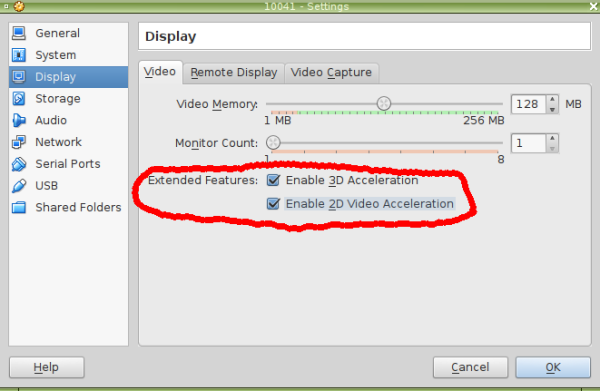
- OK पर क्लिक करें और अपने VM को ऑन करें।
यह स्वचालित रूप से उचित ड्राइवर को स्थापित और सक्रिय करेगा।

आपको सभी गायब सुविधाएँ मिलेंगी। आप कर चुके हैं।